چگونه قفل گوشیهای سامسونگ را در صورت فراموشی رمز باز کنیم؟
خوشبختانه حتی اگر رمز عبور گفته شده را هم فراموش کنید، هنوز میتوانید از لاک اسکرین دستگاه عبور کنید. به همین منظور در مطلب پیشرو به توضیح شیوههایی برای باز کردن قفل گوشی سامسونگ خواهیم پرداخت.

به گزارش گروه دانش و فناوری اقتصاد ۱۰۰و به نقل از دیجیاتو، بسیاری از کاربران دستگاههای اندرویدی به دلیل عدم استفاده روزمره از رمز عبور ثابت دستگاه خود، آن را فراموش میکنند. در چنین حالتی ممکن است با از کار افتادن حسگر اثر انگشت یا مشکلات نرم افزاری، دیگر نتوان از روشهای احراز هویت بیومتریک استفاده کرد و مجبور به استفاده از رمز عبور خواهید شد. در پایین به چندین روش اشاره شده است که حتی پس از فراموش کردن رمز عبور موبایل یا تبلت خود، میتوانید از آنها برای باز کردن قفل گوشی سامسونگ استفاده کنید.
۱. استفاده از سرویس Find My Mobile سامسونگ
سرویس Find My Mobile به منظور موقعیتیابی دستگاههای گم شده یا سرقت شده سامسونگ در اختیار مشتریان این شرکت قرار گرفته است؛ اما امکانات جانبی دیگری را هم برای آنها فراهم میکند. یکی از همین ویژگیها، باز کردن قفل گوشی های سامسونگ در شرایط اضطراری است؛ اگرچه برای بهرهمندی از آن باید گزینههای زیر را رعایت کرده باشید:
- گوشی شما حتماً باید روشن باشد.
- دستگاه مورد نظر باید به اینترنت متصل باشد.
- حساب کاربری سامسونگ شما حتماً باید به موبایل یا تبلت متصل شده و قابلیت Remote unlock در آن فعال باشد.
در صورتی که گزینههای گفته شده را از قبل فعال کردید، میتوانید از سرویس Find My Mobile سامسونگ برای باز کردن قفل گوشی های سامسونگ استفاده نمایید. برای این کار تنها کافی است تا مراحل زیر را دنبال کنید.
- جهت شروع کار، از طریق یک مرورگر دسکتاپ روی لپتاپ یا کامپیوتر خود وارد سایت findmymobile.samsung.com شوید.
- در صفحه باز شده، روی گزینه Sign In کلیک کنید.
- داخل صفحه ورود به حساب کاربری، باید ایمیلی که از طریق آن اقدام به ساخت اکانت سامسونگ کردهاید را وارد کنید و روی گزینه Next کلیک کنید.
- سپس در کادر Password رمز عبور حساب کاربری سامسونگ خود را وارد کنید و روی کلید Sign in بزنید تا وارد اکانت شوید.
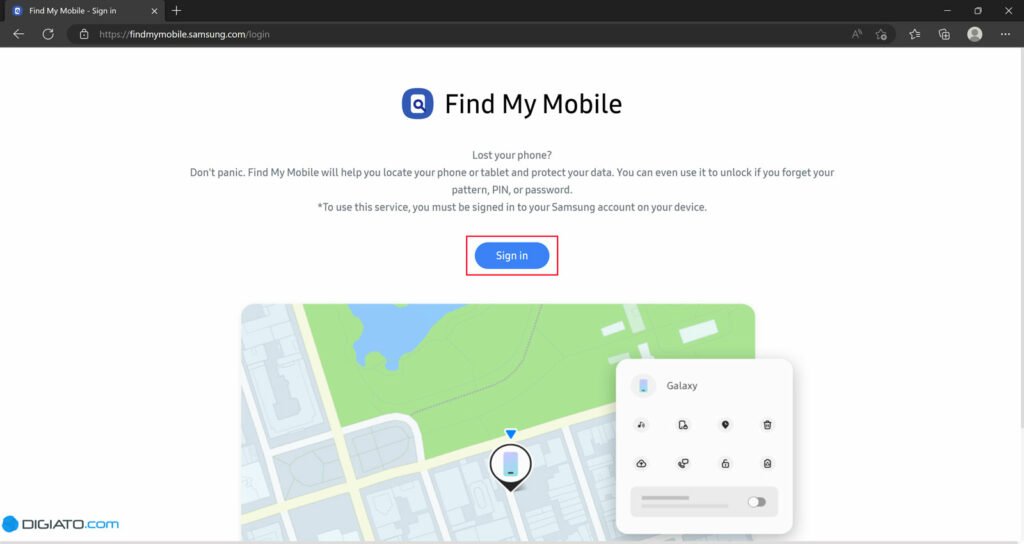
- پس از ورود به حساب کاربری سامسونگ و باز شدن صفحه اصلی سرویس Find My Mobile میتوانید لیستی از دستگاههای متصل به اکانت خود سامسونگ را در پنل قرار گرفته در سمت چپ صفحه مشاهده کنید.
- روی دستگاه مورد نظر کلیک کنید تا به حالت انتخاب شده تبدیل شود. در صورتی که دستگاه هنوز به اینترنت متصل باشد، باید بتوانید موقعیت مکانی آن را روی نقشه ببینید.
- حالا از پنل سمت راست، روی گزینه Unlock از میان موارد نمایش داده شده کلیک کنید.
- در پنجره پاپ آپ باز شده، روی گزینه Unlock کلیک کنید تا فرایند باز کردن قفل گوشی سامسونگ خود را تایید نمایید.
- کمی صبر کنید تا پنجره جدیدی باز شود. در این صفحه باید دوباره رمز عبور حساب کاربری سامسونگ خود را وارد کنید و روی کلید Next بزنید.
- در نهایت دوباره به صفحه اصلی سرویس Find My mobile باز خواهید گشت. بعد از چند لحظه شاهد باز شدن قفل دستگاه خواهید بود.
- اگر یک پیام پاپ آپ روی صفحه گوشی یا تبلت نمایش داده شد، گزینه تایید را در آن انتخاب کنید.
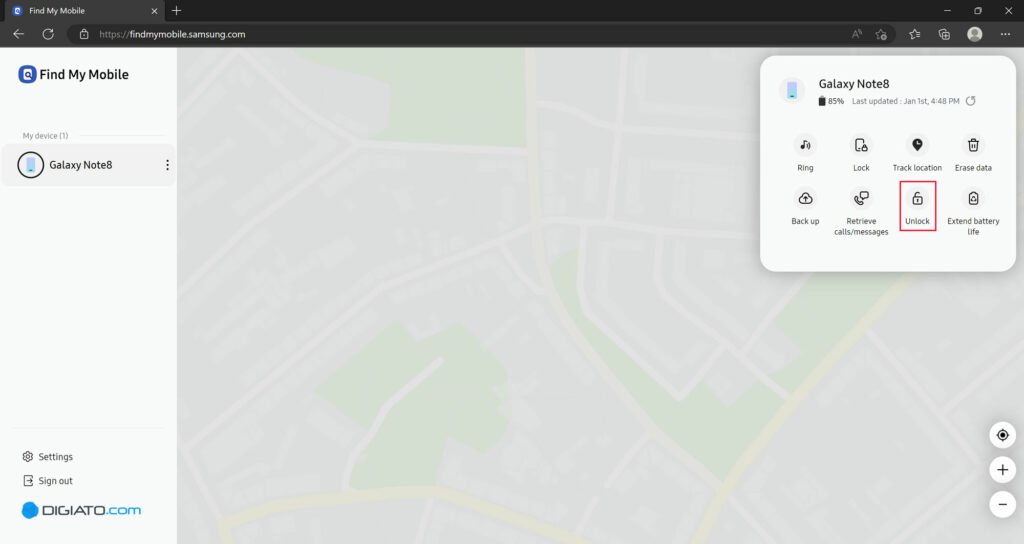
توجه داشته باشید که پس از استفاده از سرویس Find My Mobile برای باز کردن قفل گوشی های سامسونگ، تمامی دادههای مرتبط با احراز هویت بیومتریک مثل حسگر اثر انگشت یا اسکن چهره در کنار رمز عبور قبلی حذف خواهد شد و باید رمز عبور جدیدی را برای دستگاه تعیین کنید. بهتر است این بار رمز عبور انتخاب شده را در جایی یادداشت نمایید یا آن را به خوبی به خاطر بسپارید.
۲. استفاده از حساب کاربری گوگل
در برخی از دستگاهها با نسخههای قدیمیتر اندروید (اندروید ۴.۴ یا پایینتر) میتوان از حساب کاربری گوگل به صورت مستقیم برای باز کردن قفل گوشی های سامسونگ استفاده نمود. به این منظور تنها کافی است تا مراحل زیر را دنبال کنید.
- در صفحه لاک اسکرین دستگاه خود اقدام به وارد کردن اشتباه پترن برای چندین بار کنید.
- پس از رسیدن به سقف مجاز وارد کردن پترن، یک پیام با عنوان Incorrect pattern برای شما نمایش داده میشود.
- در ادامه روی گزینه Next بزنید.
- حالا میتوانید با استفاده از سوالات امنیتی در نظر گرفته شده داخل حساب کاربری خود یا وارد کردن اطلاعات مورد نیاز برای دسترسی به اکانت گوگل، اقدام به باز کردن قفل گوشی یا تبلت خود نمایید.
- اگر سوالات امنیتی را به خاطر ندارید، روی گزینه Google account بزنید و سپس نام کاربری (آدرس جیمیل) و رمز عبور خود را وارد کنید.
- حالا باید یک پترن جدید برای دستگاه تعریف نمایید و پترن قبلی به صورت خودکار حذف خواهد شد.
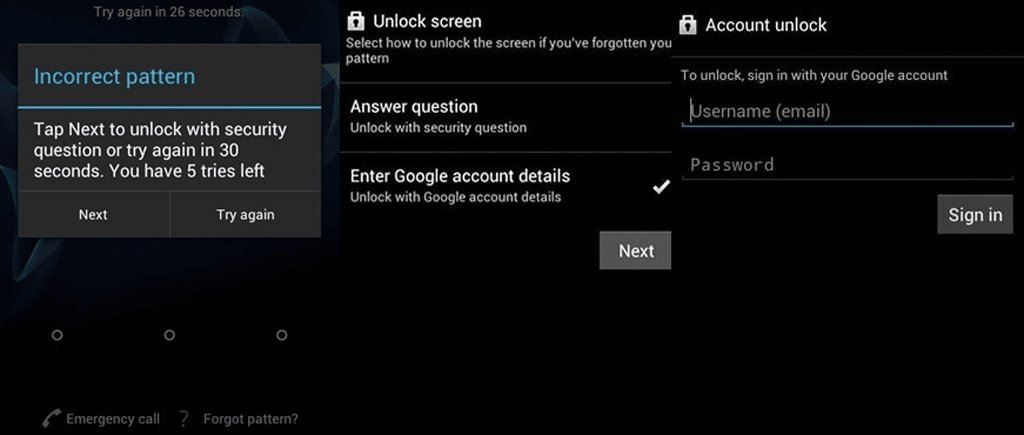
۳. استفاده از سرویس Find My Device گوگل
گوگل هم مانند سامسونگ دارای سرویس اختصاصی برای موقعیتیابی دستگاههای اندرویدی تحت عنوان Find My Device است که میتوان از آن برای باز کردن قفل گوشی های سامسونگ استفاده نمود. توجه داشته باشید که برای استفاده از این قابلیت باید رمز عبور حساب کاربری جیمیل متصل به موبایل یا تبلت اندرویدی خود را در اختیار داشته باشید. همچنین چندین گزینه دیگر باید روی موبایل فعال باشد که در پایین به آنها اشاره شده است:
- باید در گذشته و پیش از فراموشی رمز عبور دستگاه، اقدام به متصل کردن حساب کاربری گوگل به آن و فعال کردن قابلیت Find My Device کرده باشید.
- سرویسهای مرتبط با موقعیتیابی (Location Services) باید در قسمت تنظیمات موبایل یا تبلت فعال شده باشند.
- دستگاه مورد نظر باید به اینترنت متصل باشد.
اگر شرایط اشاره شده در بالا را دارید، میتوانید به روش زیر ابتدا وارد سرویس Find My Device گوگل شوید و در ادامه اقدام به باز کردن قفل گوشی سامسونگ خود نمایید. توجه داشته باشید که در این شیوه، تمامی اطلاعات قرار گرفته روی دستگاه، از جمله فایلهای موجود روی حافظه داخلی آن پاک خواهند شد.
- روی یک مرورگر دسکتاپ در لپتاپ یا کامپیوتر وارد آدرس google.com/android/find شوید.
- در صورت نیاز، نام کاربری (آدرس جیمیل) و رمز عبور خود را وارد کنید تا وارد اکانت شوید. توجه داشته باشید که این اکانت باید مطابق با اکانت متصل به گوشی یا تبلت مورد نظر باشد.
- در صفحه اصلی سرویس Find My Device گوگل میتوانید لیستی از دستگاههای متصل به حساب کاربری را در سمت چپ صفحه مشاهده نمایید.
- از پنل سمت چپ روی دستگاه مورد نظر کلیک کرده و سپس روی گزینه Erase Device بزنید.
- اکنون کمی صبر کنید تا فرایند پاکسازی اطلاعات از روی موبایل یا تبلت انتخاب شده به اتمام برسد. در حین این فرایند، رمز عبور دستگاه هم ریست خواهد شد.
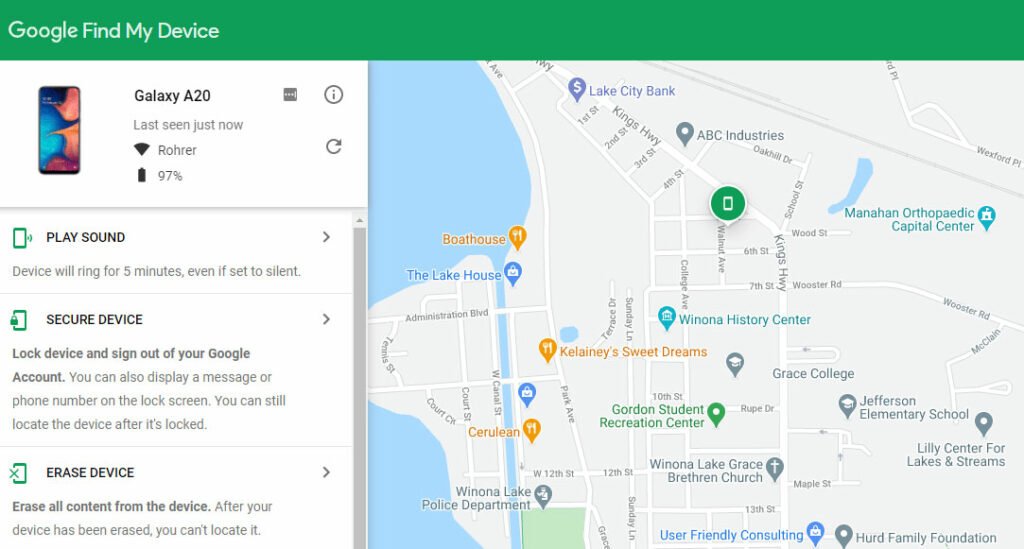
۴. باز کردن قفل گوشی های سامسونگ با برنامه Tenorshare 4uKey
اگر موفق به استفاده از هیچ کدام از روشهای گفته شده در قسمتهای قبلی برای باز کردن قفل گوشی سامسونگ خود نشدهاید، میتوانید به سراغ برنامههای جانبی بروید که به شکل اختصاصی برای همین کار توسعه یافتهاند. نرم افزار Tenorshare 4uKey یکی از همین عناوین است که به دارندگان دستگاههای اندرویدی کمک میکند تا رمز عبور گوشی خود را دور بزنند و محصولات برندهای مختلفی از جمله سامسونگ را پشتیبانی میکند. البته توجه داشته باشید استفاده از این ابزار موجب پاک شدن تمامی دادههای گوشی یا تبلت خواهد شد.
- برای شروع کار، عبارت «دانلود برنامه Tenorshare 4uKey» را در گوگل روی کامپیوتر یا لپتاپ جستجو کنید و اقدام به دریافت فایل نصبی نرم افزار از سایتهای داخلی کنید. توجه داشته باشید که نسخه اصلی برنامه، رایگان نیست؛ در نتیجه بهتر است به سراغ نسخه کرک شده بروید.
- روی فایل نصبی دانلود شده در کامپیوتر یا لپتاپ خود کلیک نموده و فرایند نصب را تا انتها سپری کنید تا برنامه روی دستگاه نصب شود.
- ابتدا دستگاه قفل شده سامسونگ خود را با استفاده از کابل USB به کامپیوتر یا لپتاپ متصل کنید و سپس برنامه را اجرا نمایید.
- در صفحه اصلی نرم افزار Tenorshare 4uKey روی گزینه Remove Screen Lock کلیک کنید. سپس کمی صبر کنید تا آنالیز گوشی یا تبلت به پایان برسد.
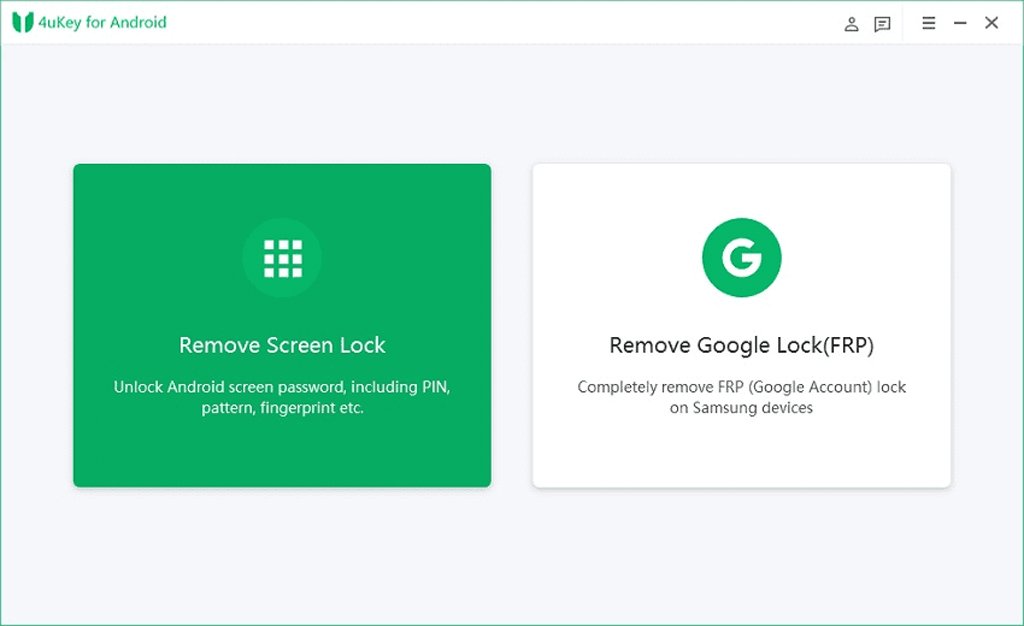
- پس از اتمام فرایند فوق، پیامی مبنی بر حذف شدن تمامی دادههای موجود روی حافظه داخلی دستگاه برای شما نمایش داده میشود. برای تایید روی گزینه Yes کلیک کنید.
- در نهایت برای شروع باز کردن قفل گوشی سامسونگ روی گزینه Start در گوشه صفحه کلیک کنید.
- پس از چند دقیقه و با به اتمام رسیدن فرایند، میتوانید از دستگاه خود بدون استفاده از رمز عبور استفاده نمایید.
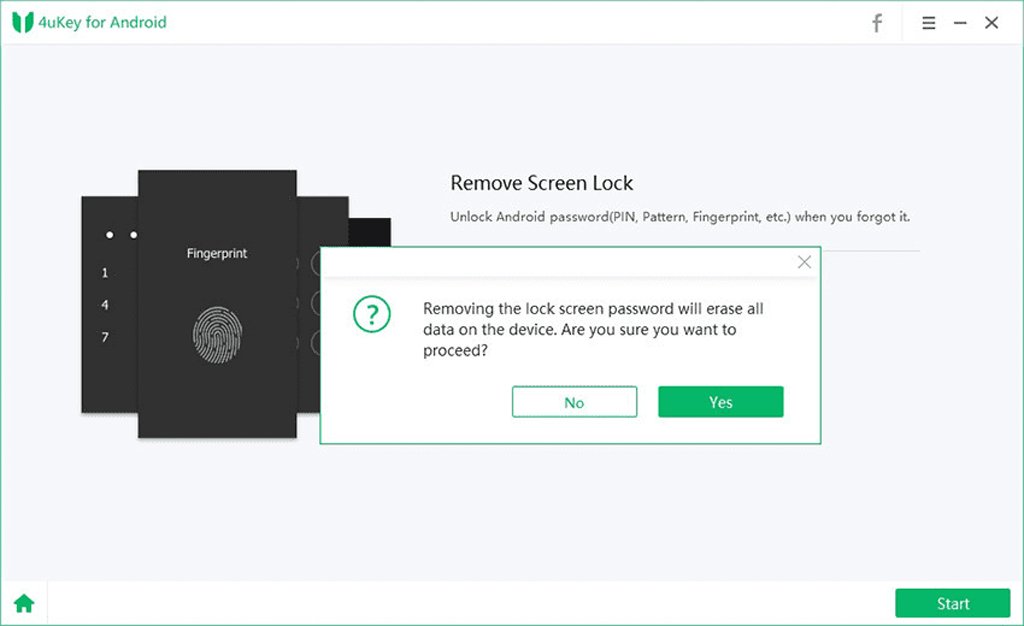
۵. باز کردن قفل گوشی های سامسونگ با برنامه DroidKit
یکی دیگر از ابزارهای جانبی برای مدیریت دستگاههای اندرویدی، برنامه DroidKit است که میتوان از آن برای باز کردن قفل گوشی های سامسونگ هم استفاده کرد. برای دانلود رایگان آن میتوانید به آدرس ذکر شده در پایین مراجعه نمایید و اقدام به دریافت فایل نصبی از سایت سازنده کنید. البته میتوانید با جستجو در گوگل هم، نسخه کرک شده و کامل آن را دریافت کنید. توجه داشته باشید که استفاده از این اپ هم به پاک شدن تمامی دادههای قرار گرفته روی حافظه داخلی دستگاه منتهی میشود.
imobie.com/droidkit
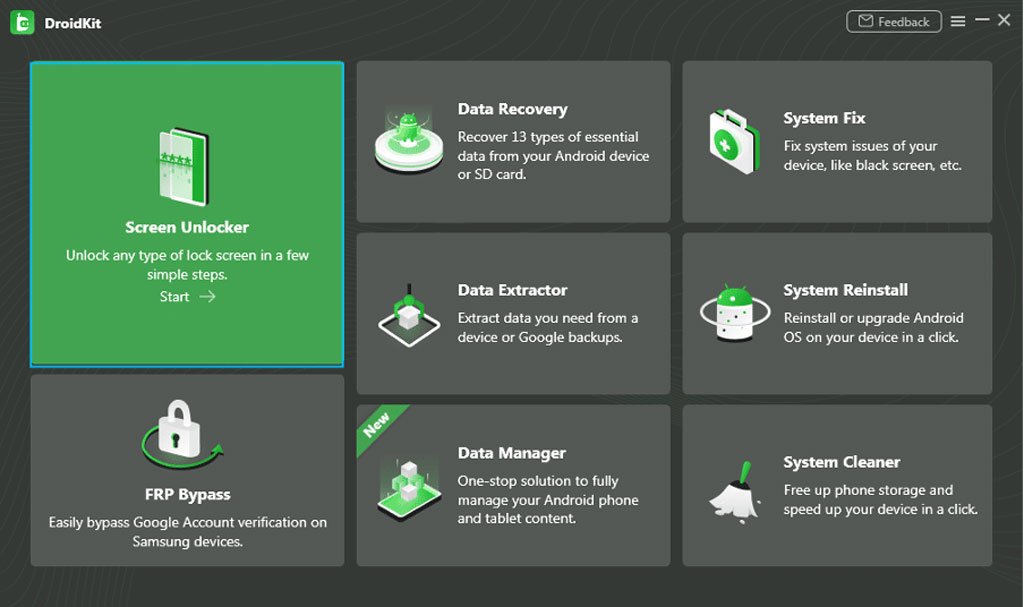
- بعد از نصب نرم افزار DroidKit روی کامپیوتر یا لپتاپ خود، ابتدا گوشی یا تبلت مورد نظر را با کابل USB به دستگاه وصل کنید.
- سپس برنامه DroidKit را اجرا کرده و در صفحه اصلی آن روی گزینه Screen Unlocker کلیک کنید.
- اکنون کمی صبر کنید تا فایل پیکربندی مرتبط با دستگاه آماده شود.
- پس از به اتمام رسیدن فرایند، روی گزینه Remove Now کلیک کنید.
- در صفحه بعدی، سازنده گوشی یا تبلت خود را انتخاب نموده و روی کلید Next در پایین صفحه کلیک نمایید.
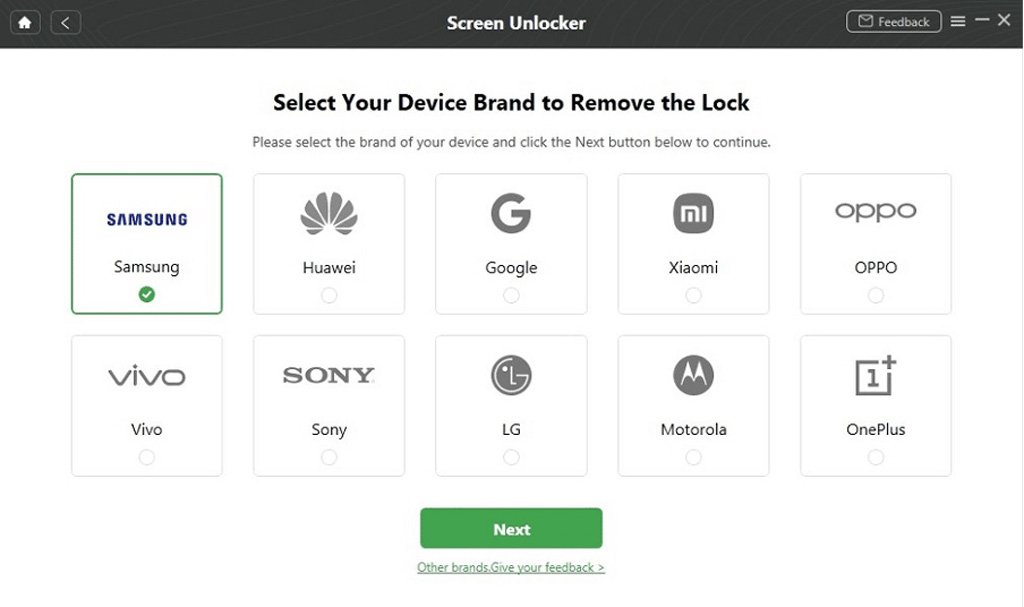
- برنامه DroidKit اقدام به نمایش راهنمایی برای ورود به منوی ریکاوری دستگاه و پاک کردن پارتیشن ریکاوری خواهد کرد.
- پس از پاک کردن پارتیشن ریکاوری، قفل صفحه نیز به شکل خودکار توسط برنامه حذف خواهد شد.
- توجه داشته باشید که در حین این فرایند، موبایل یا تبلت شما چندین بار ریستارت خواهد شد. همچنین ممکن است در پایان، دادههای آن حذف نشده باشد و تمامی محیط سیستم بدون تغییر باقی بماند.

